win102004更新黑屏怎么办_win10 2004更新后黑屏如何修复
当微软给用户们推送更新的时候,许多用户都会选择马上更新,不过更新之后可能会出现一些故障,就有win10 2004系统用户在更新之后,却出现了黑屏的情况,重启之后也是一样的现象,这可该怎么办呢,针对此疑问,小编和大家说下win10 2004更新后黑屏的详细修复方法。
方法一:
1、在黑屏界面中按下“ctrl+alt+del”打开“任务管理器”点击“详细信息”。
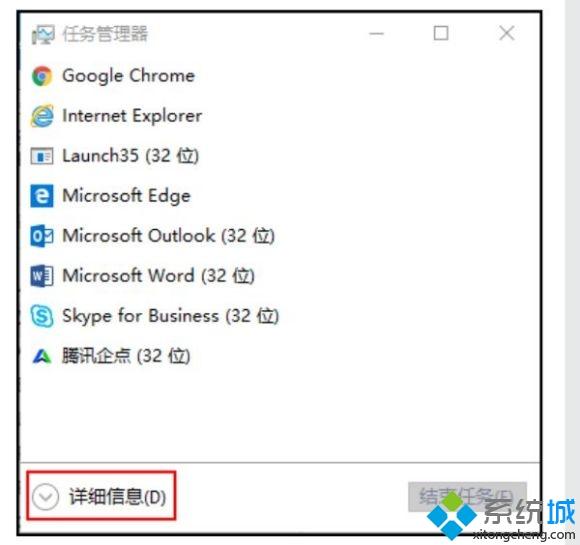
2、随后点击“服务”找到“AppReadiness服务”,右击选择停止。
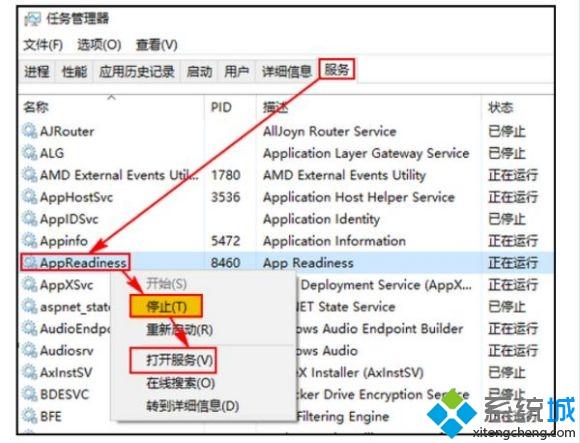
3、再打开服务列表,右击AppReadiness服务,选择“属性”,将启动类型禁用保存即可。
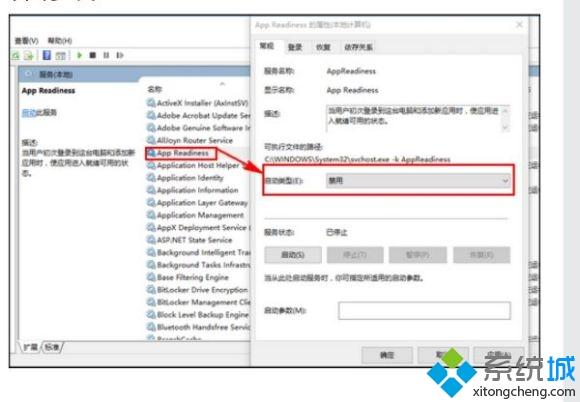
方法二:
1、长按电源关机键1到2秒后点击“修复”或者“高级修复选项”。
2、随后点击“疑难解答”,选择里面的“高级选项”,再点击“启动设置—>重启”。
3、重启后按下对应数字4进入安全模式。
4、在安全模式下按下“win+x”打开“设备管理器”。
5、点击其下拉,右击独立显卡将其禁用即可。

上述便是win102004更新黑屏的详细修复步骤,可以参考上面的两种方法来修复,相信开机就会显示正常了。
我告诉你msdn版权声明:以上内容作者已申请原创保护,未经允许不得转载,侵权必究!授权事宜、对本内容有异议或投诉,敬请联系网站管理员,我们将尽快回复您,谢谢合作!










